[Vyřešeno] Jak mohu smazat zprávu WhatsApp pro každého?
WhatsApp na světě používá velké množství lidí. Pokud jste mezi uživateli, je pravděpodobné, že chatujete s mnoha lidmi, včetně přátel a rodiny. Na WhatsApp tak snadno probíhají neustálé konverzace mezi jednotlivci nebo různými skupinami.

I když je velmi snadné komunikovat prostřednictvím zpráv na WhatsApp, je také možné dělat chyby tím, že řeknete něco, co jste nechtěli. Nebo někdy pošlete zprávu, která je pro konverzaci irelevantní, a dostane se k nesprávnému příjemci.
Děkujeme vývojářům WhatsApp kvůli nově představené funkci, která uživatelům pomáhá mazat zprávy. Proces je zdánlivě jednoduchý a zabere jen pár tahů. Jakmile si uvědomíte chybu, můžete se rozhodnout smazat zprávu od vás nebo od všech v určitém čase. To znamená, že příjemce již nebude mít smazanou zprávu ve svém vláknu chatu. Ať už se jedná o text nebo soubor, zmizí z jiné osoby, jakmile jej smažete.
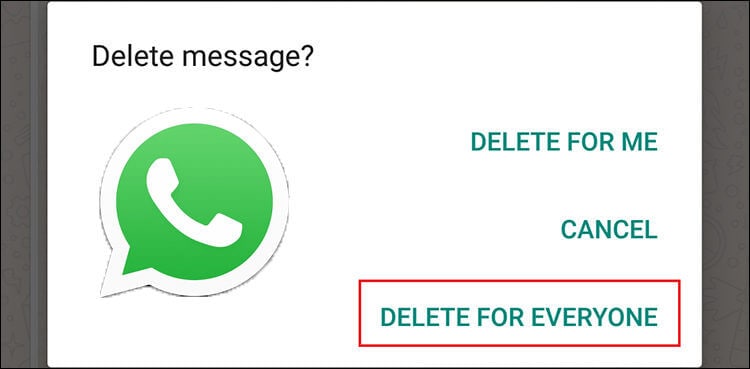
Nyní, když vás WhatsApp kryje kvůli nesprávné zprávě, kterou jste dobrovolně nebo omylem odeslali, existuje však časový limit, aby se funkce projevila. Zprávu pro všechny můžete smazat pouze do sedmi minut. V opačném případě nebude funkce „smazat pro všechny“ po uplynutí sedmi minut fungovat.
Funkce smazání pro každého byla poprvé spuštěna na iOS WhatsApp messenger a později na Android. Každý uživatel WhatsApp může tuto funkci použít k odstranění zpráv na telefonu odesílatele i příjemce. Jakmile smažete zprávu pro všechny, bude zpráva ve vlákně chatu nahrazena frází „Tato zpráva byla smazána“. Tento článek vás provede, abyste pochopili, jak funguje nová funkce na WhatsApp, „smazat pro každého“.
Část 1: Proč smažeme zprávu WhatsApp pro všechny?
WhatsApp má nové aktualizace, které uživatelům umožňují získat jedinečný zážitek. Smazat pro každého je jednou z významných funkcí, které tato aplikace pro zasílání zpráv zavedla a již se objevuje u uživatelů Android a iOS.
Když se uživatel rozhodne smazat zprávu WhatsApp pro všechny, buď zprávu odeslal omylem, nebo si to rozmyslel. Ačkoli může být příjemce na text zvědavý, funkce vám mohou ušetřit potíže, do kterých jste se dostali.
Pokud je však funkce „smazat ze všech“ zneužita, mohlo by to být u odesílatele podivné psychologické chování. WhatsApp poskytuje časový limit sedm minut na smazání zprávy. Limit by mohl být použit proti chování odesílatele při odstraňování, aby se zjistilo, zda byla akce normální nebo úmyslné.
Smazání několika textů lze považovat za normální místo smazání významného počtu, zejména poté, co příjemce odpověděl. Nyní to lze považovat za zneužití této funkce. Mohlo by to znamenat, že odesílatel nechce, abyste měli texty jako důkaz konceptu. To však nebylo cílem vývojářů WhatsApp, takže svůj algoritmus vylepšují a dávají časový limit na řešení zneužití této funkce.

Část 2: Jak smazat zprávu WhatsApp pro všechny?
Když chcete smazat zprávu na WhatsApp, máte dvě možnosti. Můžete jej smazat pro sebe nebo pro všechny. Smazat ze všech umožní každému uživateli WhatsApp odstranit konkrétní zprávy odeslané jednotlivcům a skupinám k chatování. Tato funkce je zdánlivě užitečná k tomu, aby zpráva obsahovala chybu nebo ji poslala do špatného chatu. Přesto někteří uživatelé WhatsApp stále nemají jasno v používání této funkce na svém zařízení.
Níže jsou uvedeny kroky pro použití funkce WhatsApp ‘smazat pro každého v systémech Android a iOS.
WhatsApp má novou funkci „smazat pro každého“ pro uživatele iOS i Android. Zpočátku byla tato funkce poprvé představena v iOS, ale později byla zavedena do Androidu.
- Chcete-li smazat zprávy pro všechny, nejprve klepnutím na aplikaci WhatsApp otevřete. Přejděte do chatu, který obsahuje zprávy, které potřebujete smazat.
- Jakmile zprávu dostanete, klepněte na ni a podržte ji, abyste získali přístup k funkci odstranění z nabídky, která se zobrazí, ale pokud potřebujete odstranit více zpráv, můžete vybrat všechny najednou a poté klepnout a podržet kteroukoli z vybraných.
- V závislosti na verzi WhatsApp můžete být vyzváni, abyste klepli na tlačítko „více“, abyste získali přístup k funkci odstranění.
- Z nabídky odstranění vyberete možnost „smazat pro všechny“. Pokud je zpráva úspěšně smazána od všech, bude nahrazena textem „Tato zpráva byla smazána“.
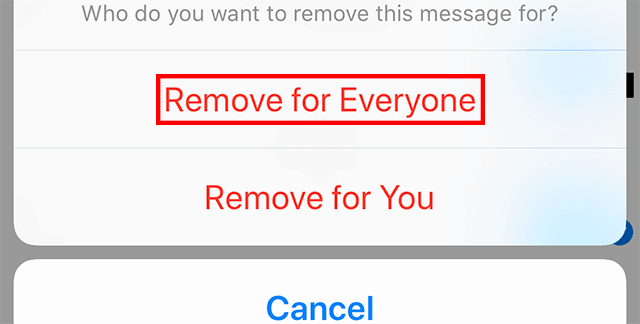
Když na WhatsApp používáte funkci odstranění ze všech, musíte si dát pozor na následující:
- Aby bylo možné zprávy úspěšně smazat, musí mít oba uživatelé WhatsApp nejnovější verzi WhatsApp.
- Pokud příjemce používá WhatsApp pro iOS, odeslaná média mohou být stále uložena v jeho zařízení i po smazání zprávy z chatu.
- Příjemce může zprávu zobrazit před odstraněním nebo v případě, že akce nebude úspěšná. Podobně neobdržíte upozornění, pokud smazání pro všechny nebude úspěšné.
- Po odeslání zprávy máte konkrétní časový limit na použití funkce „smazat pro všechny“.
A co je nejdůležitější, lidé mohou pomocí profesionální technologie najít zprávy, které jste odeslali a smazali. Můžete však zkusit pomocí softwaru DrFoneTool – Data Eraser smazat své zprávy WhatsApp pro všechny navždy.
Část 3: Proč nemohu smazat zprávy WhatsApp pro všechny?
Pokud jste právě odeslali špatnou zprávu a nemůžete najít odstranění pro všechny funkce na vašem WhatsApp, budete pravděpodobně frustrovaní. Někdy se tato možnost nemusí zobrazit nebo nefunguje, nebo možná nevíte, jak funguje funkce „smazat pro všechny“. Aby byla nová funkce účinná, musí splňovat specifické požadavky. Následující text vysvětluje, proč a kdy nemusí být proces mazání zpráv WhatsApp pro všechny úspěšný.
Verze WhatsApp
Pokud už nějakou dobu používáte WhatsApp, pochopíte, že smazání pro všechny je nová funkce. Aby tato funkce fungovala, musí mít odesílatel i příjemce nejnovější verze WhatsApp. Pokud jeden uživatel používá starší verzi, která nepodporuje mazání pro všechny, proces mazání bude neúspěšný.
Lhůta
Pozor, mazání pro každého funguje jinak, na rozdíl od normálního mazání. Vývojáři WhatsApp nastavili časové limity pro mazání zpráv WhatsApp pro každého, aby se zabránilo zneužití funkce. Zprávy můžete smazat do sedmi minut po jejich odeslání. Většina lidí však používá technologické triky k prodloužení časového limitu, ale toto není oficiální doporučení WhatsApp.
Před odstraněním zkontrolujte, zda je zpráva stále v určeném časovém limitu. V opačném případě se funkce „smazat pro všechny“ nemusí zobrazit nebo nebude fungovat, pokud je dostupná v nabídce odstranění.
Přijaté zprávy
Funkce „smazat pro všechny“ funguje pouze pro zprávy, které odešlete. Smažete pouze zprávy, které odešlete, ale ne zprávy od někoho jiného. Pokud jste novým uživatelem WhatsApp, možná vás zajímá, proč tato funkce nefunguje. Nezáleží na tom, zda jste správce skupiny. Pokud někdo odešle nesprávnou zprávu ve skupině, nemůžete ji odstranit pomocí funkce „smazat pro všechny“. WhatsApp poskytl svým uživatelům omezená oprávnění týkající se mazání zpráv, aby zabránil zneužití a akcím, které mohou ohrozit práva ostatních uživatelů na jejich platformě.
Citované zprávy
Pokud někdo citoval vaši zprávu, nemůžete ji odstranit pomocí funkce „smazat pro všechny“. Původní zpráva, kterou jste odeslali, bude technicky smazána, ale citovaná zpráva se bude stále zobrazovat ve zprávě s odpovědí. Možná se divíte, proč zpráva nezmizí, ale našli jste odpověď. Pokud však zprávu smažete a příjemce ji cituje, v chatu se nezobrazí.
Media WhatsApp se na iPhonu neodstraní.
Apple měl vždy sofistikovaná omezení týkající se dat iPhone pro své uživatele. Přístup nebo přizpůsobení systému z aplikací třetích stran, jako je WhatsApp, může být docela problém. Omezená povaha ovlivňuje uživatele v různé kapacitě, i když jde o zasílání zpráv WhatsApp. Například nebudete moci smazat mediální soubory WhatsApp ze zařízení iOS, jako je tomu u Androidu.
Abyste lépe porozuměli tomu, musíte vědět, jak se média WhatsApp stahují na iOS a Android. Pokud pro Android zapnete nastavení automatického stahování, soubory se po odeslání automaticky uloží do zařízení. Pokud odesílatel odstraní pomocí funkce „smazat ze všech“, tyto soubory budou vymazány z WhatsApp a telefonu.
Na základě výše uvedené situace fungují iPhony odlišně. Média WhatsApp jsou obvykle uložena na serveru WhatsApp a lze je stáhnout do role fotoaparátu pouze tehdy, když máte povoleno nastavení. Pokud se odesílatel pokusí soubor smazat, bude odstraněn pouze z WhatsApp, ale nikoli z telefonu. Pokud nastavení ukládání do složky fotoaparátu není zapnuto, lze zprávu odstranit, protože ještě není uložena v telefonu.
Nyní chápete, co je potřeba k úspěšnému odstranění zpráv WhatsApp od všech. Ujistěte se, že máte zájem o výběr z nabídky odstranění. Někdy můžete použít možnost smazat ode mě místo možnosti „smazat pro všechny“ a není šance to vědět, jakmile se akce projeví.
Podobně byste měli vědět, že vymazáním chatů WhatsApp neodstraníte zprávy ze strany příjemce. Smazat pro všechny funguje pouze pro odeslané zprávy.
Část 4: Trvale smažte zprávy WhatsApp pro každého pomocí DrFoneTool – Data Eraser
Dr. Fone – Vymazávač dat nabízí sofistikované funkce při mazání vašich dat a ochraně vašeho soukromí. Pomocí tohoto softwaru můžete snadno vymazat osobní data, jako je historie hovorů, fotografie, videa, kontakty a SMS. Kromě toho Dr. Fone usnadnil správu všech souborů a uvolnil místo vymazáním dat z aplikací třetích stran, jako je WhatsApp.
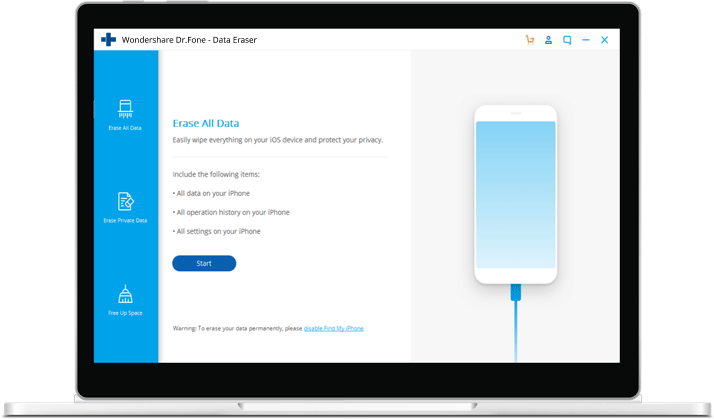
Pokud chcete odstranit jakékoli osobní údaje z WhatsApp, Dr. Fone může být vaším jediným zaručeným řešením, které vás ochrání před profesionální krádeží identity. Program je dodáván s výkonnou sadou nástrojů pro trvalé vymazání všech dat ze zařízení iOS a Android a nezanechá žádné stopy, které by mohly ohrozit vaše soukromí.

Pamatujte, že smazání vašich souborů WhatsApp nenabízí zaručené soukromí, protože k získání vašich osobních údajů lze použít profesionální technologii. To znamená, že můžete zkusit pomocí nástrojů Dr. Fone Data – Eraser trvale smazat zprávy WhatsApp. Zde jsou způsoby, jak na to s Dr. Fone-Data Eraser. Nejprve si však musíte stáhnout, nainstalovat a spustit Dr. Fone na počítači se systémem Windows nebo Mac a spustit jej, abyste získali přístup k sadě nástrojů.
- Připojte zařízení k počítači a poté klepněte na Důvěra v telefonu, abyste se ujistili, že se úspěšně připojí.
- Jakmile je telefon rozpoznán, vyberte ze tří zobrazených možností „vymazat soukromá data“.
- Software musí nejprve skenovat vaše zařízení, aby získal přístup k vašim soukromým datům. Kliknutím na tlačítko Start v levé dolní části okna zahájíte skenování. Získání výsledků skenování bude trvat přibližně 3 minuty.

- Jakmile se v okně zobrazí výsledky, můžete vybrat data, která chcete vymazat, a kliknout na tlačítko vymazat. Zde si zobrazíte náhled soukromých dat, jako jsou kontakty, historie hovorů, fotografie, zprávy a data ze sociálních aplikací, jako je WhatsApp.
- Smazaná data můžete zobrazit výběrem možnosti „zobrazit pouze smazaná“ z horního rozevíracího seznamu.

Kliknutím na vymazat jej vymažete z telefonu. Buďte opatrní s procesem, protože data nebudou obnovena. Software vás vyzve k potvrzení akce odstranění vytočením 000000 do pole před kliknutím na tlačítko ‘vymazat nyní’. Jakmile je proces 100% dokončen, objeví se zpráva s potvrzením.
poslední články